この記事では、Play to Earn【Bomb Crypto】で大きく稼ぐためのキーポイントである、複数アカウントの作り方・手順をお教えいたします。
Bomb Cryptoの魅力の一つは少額から始めることができる点ですが、大きく投資して大きく稼ぐには、複数アカウントを持つことが不可避です。
以下では、あなたが複数アカウントを作成して、実際に稼ぎ始めるまでの手順を解説していきます。
バイナンス(Binance)で口座開設(数日かかるので先に開設します)
Bomb CryptoではBCOINというコインが使用されますが、このコインを購入するには、BNB(バイナンスコイン)を持っている必要があります。
そして、このBNB(バイナンスコイン)は、もちろんバイナンス(Binance)で購入することができます。
もしバイナンスでアカウントを持っていない場合は、まずはバイナンスで口座開設をしましょう。
これには本人確認などが必要で、数日程度かかります。
そのため、まずは口座開設手続きを済ませましょう。
バイナンス口座開設の具体的な手順は、別記事で解説しています。
まだ口座開設していない方は、そちらをご覧ください。
バイナンスでは、クレジットカードで仮想通貨を購入することができるので、非常に便利です。
また、本人確認も顔と免許証をいろいろな角度から撮影する等でWeb上で済むため、非常に簡単です。
まだアカウントを持っていない方は、これを機にアカウントを作っておく事をオススメします。
Bomb Cryptoの複数アカウント作り方手順
今のところ、このBomb Cryptoでの複数アカウントの保有は制限されていません。
ただし、このゲームはメタマスクのアカウントを使用してログインします。
そのため、Bomb Cryptoで複数アカウントを運用するには、メタマスクのウォレットも複数作成する必要があります。
また、Google Chromeにおいて同じプロファイルの中で二つ目のメタマスクウォレットでログインしようとすると、1つ目のメタマスクウォレットがログアウトされてしまいます。
そこで、プレイするアカウントの分だけ、プロファイルを作る必要があります。
手順をまとめると、以下のようになります。
- Google chromeにおいて、プロファイルを追加(プロファイル名とメタマスクのアカウント名を合わせる)
- 各プロファイルで、メタマスクの拡張機能を追加
- 各プロファイルで、メタマスクにログイン
- 各プロファイルで、メタマスクに複数アカウント作成
- 各メタマスクアカウントに、Binance smart chainを追加
- BinanceでBNB購入
- メタマスクの各ウォレットにBNB振替え
- 各ウォレットでBomb Cryptoにログイン
手順が多く、少し複雑というか、面倒に感じるかもしれませんが、これさえ終わればその後はひたすら稼ぐことができるため、ここだけは頑張って済ませましょう。
では、順番に詳しく解説していきます。
Google chromeにおいて、プロファイルを追加(プロファイル名とメタマスクのアカウント名を合わせる)
ブラウザGoogle chromeを使用している事を前提に、解説していきます。
これは何をするためのものかというと、要は、「複数のウィンドウでゲームをやる」ための行動です。
ただし、ただ別ウィンドウを開いてゲームを開こうとすると、同じアカウントと認識されて、新しいウォレットを開く際に、これまでログインしていたウォレットを閉じてしまいます。
そこで、Chrome内で別の名義(プロファイル)を作り、その上で各ウォレットで、ゲームにログインしようというわけです。
さて、具体的なプロファイル追加の手順は、以下の通りです。
- 右上のアカウントのボタンをクリック
- 「追加」をクリック
- アカウントなしで続行
- プロファイル名(連番をふると後で便利)を入れ、アカウントの色を選択し、完了ボタンを押す
右上の縦に3つ点が並ぶボタンをクリック

追加をクリック

アカウントなしで続行

自分で決めたプロファイル名を入力し、色を選択し、完了ボタンを押す

これで、プロファイルの追加は完了です。
プロファイル名は連番にすると、後で管理する時に便利だと思います。
例えば、私はS11, S12, S13, S14 … などにしています。
簡単ですね😌
これを繰り返して、運用したいアカウントの数だけプロファイルを作成します。
各プロファイルで、メタマスクの拡張機能を追加
各プロファイルにおいて、以下の手順でメタマスクの拡張機能を追加します。
- ブラウザの右上の、縦3つに点が並んだボタンをクリック
- その他のツール > 「拡張機能」ボタンを押す
- 左下の「Chromeウェブストアを開きます」をクリック
- 左上の「ストアを検索」窓から、Metamaskを検索
- 「Chromeに追加」をクリック
- 「メタマスクを追加」する
縦3つに点が並んだボタンをクリック

その他のツール > 「拡張機能」をクリック
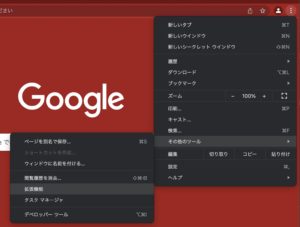
左下の「Chromeウェブストアを開きます」をクリック
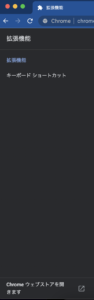
左上の「ストアを検索」窓から、Metamaskを検索し、「Chromeに追加」をクリック
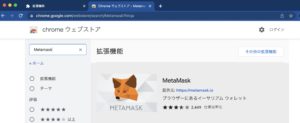
「メタマスクを追加」する
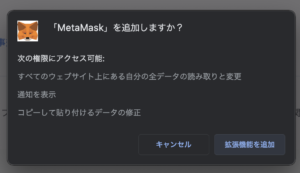
各プロファイルで、メタマスクにログイン
キツネ君が「メタマスクにようこそ」と言ってくるので、下の「開始」ボタンをクリック。
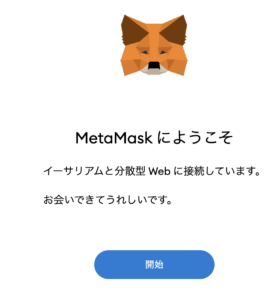
あなたがお持ちのメタマスクのリカバリー(シード)フレーズを使って、メタマスクにログインしましょう。
各プロファイルで、メタマスクに複数アカウント作成
各プロファイルにおいて、ブラウザ右上のキツネの顔をクリックします。
おそらく最初はキツネの顔が表示されていません。
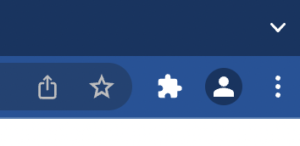
ブラウザ右上の雲のようなマークを押し、メタマスクを「ピン留め」して固定表示させましょう。
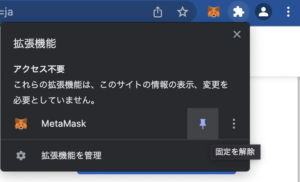
キツネ顔をクリックした後、開いた先で右上に円いボタンが現れるので、それをクリックします。

下の方に「アカウントの作成」ボタンがあるので、それを押します。
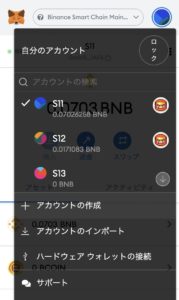
このボタンは、同じリカバリー(シード)フレーズでログインしているウォレット(財布)の中に、複数の鍵とチャック付きの区切りがあるイメージです。
メタマスクのアドレスを見ると分かるように、違うChromeのプロファイルで二つ目、三つ目とポチポチ押して作成しても、同じアドレスが振り分けられるので、安心です。
各メタマスクアカウントに、Binance smart chainを追加
これをやらないと、メタマスクに仮想通貨を送金する際に、お金が失われます。
この、メタマスク真ん中上部に、「Binance Smart Chain Main Net」を追加します。

クリックすると、下部に追加ボタンがあるので、ここから追加します。
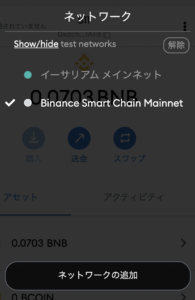
セッティングのやり方は、Binanceのホームページで詳しく解説しているので、そちらを参照してください。
追加するのはメインネットだけでOKです。
テストネットは必要ありません。

もちろん、これも各プロファイルで行います。
バイナンスでBNB購入
バイナンスでBNBを購入しましょう。
Bomb Cryptoでは、BCOINというトークンを使います。
ボンバーマン一体につき、10 BCOINかかります。
また、Bomb Crypto1アカウントで稼働できるボンバーマンは、15体までです。
そのため1アカウントあたり、使用する150 BCOIN+ガス代で、約160 BCOIN程度を用意しておくと良いでしょう。
チャートを見て、BCOIN購入に必要な日本円を計算しましょう。

次にバイナンスに行き、先ほどの日本円の金額分の、BNBを購入します。

まだ口座開設されていない方は、まずは口座開設しましょう。
バイナンスからメタマスクへ、BNBを”出金”する
先ほど購入したBNBを、メタマスクに移動します。
ただし、仮想通貨の移動には、ガス代が発生します。
また、この後BNBをBCOINに交換する必要があります。
そのため、効率を考慮して、ここではBNBをまとめて移動します。
バイナンスにおいて、右の方の自分のウォレットに行き、BNBの「出金」ボタンをクリックします。
そこに、移動先のメタマスクのアドレスをコピペして、バイナンスからメタマスクにBNBを移動します。
一つのメタマスクウォレットで、BNBをBCOINに交換する。
ここで一つ問題があります。
2022年1月31日時点において、BCOINはバイナンスに上場していません。
そのため、別の場所で、BNBをBCOINに変える必要があります。
筆者が使用しているのは、Pancakeswapです。

右上のConnect Walletを押すと、自分のメタマスクアカウントを使ってPancakeswapにログインできます。
ログインできたら、
Trade > Exchange に進みます。
すると、仮想通貨を交換するためのページに飛びます。
最初はBNB > Cakeなど、他の組み合わせになっています。
今回やりたいのは、〇〇BNB > 160 BCOIN の交換を行いたいので、
BNB > BCOINの設定にしましょう。
検索窓で、BCOINを検索します。
もしImportするかどうか聞かれた場合は、Importします。
下のコイン(振替先)の方でBCOINが表示されたら、フィールドに最終的に手に入れたい160と入れます。
すると、上のBNBのフィールドには、交換に必要なBNBの数量が自動で計算されて入力されます。
何回か「OK?」「Confirm ?」など聞かれますので、レートが変わらないうちにConfirmボタンを押しましょう。
ただし、ガス代が高いなと思った場合は、「Reject」ボタンでキャンセルし、もう一度スワップの作業をしましょう。
メタマスク内で160 BCOINが確認できたら、振替完了です。
メタマスクの各ウォレットにBCOINを振替え(複数アカウントでプレイする場合)
次に、自分のメタマスクウォレットの中で、BCOINを移動させます。
メタマスク内でアカウントを移動し、移動先のメタマスクのアドレスをコピーします。
(四角のマークをクリックするだけで、自動的にコピーされます。)
そうしたら、BCOINが現在入っているアカウントに戻り、送金ボタンを押します。
あとは、先ほどコピーしたアドレスを貼り付け、移動したい金額(BCOIN)を入力して送金します。
複数アカウントに移動する場合は、これをアカウント分繰り返します。
資金の移動が確認できたら、これで資金の移動は完了です。
各プロファイル/ウォレットでBomb Cryptoにログイン
さあ、準備は整いました。
いよいよゲームにログインしてみましょう。
各プロファイルで、メタマスクの各アカウントにログインします。
その後、各プロファイルから下のリンクからゲームのサイトに行き、右上の「Play Now」ボタンをクリックします。

さあ、これで複数アカウントでのログインは完了です!
お疲れ様でした。
ボンバーマン購入〜ゲーム開始
さあ、ここからは実際にゲームの始め方を解説していきます。
ボンバーマン1〜15体を購入
まずはボンバーマンをそろえましょう。
1体を10BCOINで、5体まとめてを50BCOINで、10体まとめてを100BCOINで購入することができます。
まとめて購入しても、特にBCOINが割引されるわけではありません。
ただし、購入の際にガス代(手数料みたいなもの)がかかります。
ガス代を考慮するのであれば、5体、10体とまとめて買ったほうが、安上がりです。
さて、先ほどのログイン画面から「Play Now」ボタンへ進んだら、右下の四つ並んでいるボタンのうち、「Shop」ボタンをクリックします。
今から購入するのは、左側の「Hero」です。
「×1」をクリックすると購入数量が変更できます。
そして、左のトータルBCOINの数量をクリックすると、購入手続きを進められます。
この時も、ガス代がかかるため、何回か「Confirm」ボタンを押します。
なお、ゲーム画面に行ってもボンバーマンがいない場合は、ボンバーマンを「請求」する必要があります。
右上の宝箱のマークをクリックしましょう。
右側のRescueのボタンを押すと、キャラクターを請求することができます。
しばらくしたら、ログイン直後の画面に戻り、ゲーム画面(トレジャーハントモード)に戻ります。
すると、先ほど請求したボンバーマンたちが現れるはずです。
ゲーム開始!
ボンバーマン購入が完了したら、ログインした最初の画面に戻ります。
真ん中の「トレジャーハントモード」をクリックします。
その先の画面の真ん中の下にソルジャーのマークがあります。
これをクリックすると、各キャラクターのリストが出ます。
働かせたいボンバーマンを「Work」にします。
逆に、休ませたいボンバーマンを「Rest」にすると、体力が回復していきます。
「Work」ボタンが、ゲームスタートの合図です。
そのうちあなた自身の”戦略”ができるかもしれませんが、まずは全員フル稼働で良いでしょう。
あとはボンバーマンたちが、ほぼ自動で、あなたのために稼いでくれます。
Good luck !
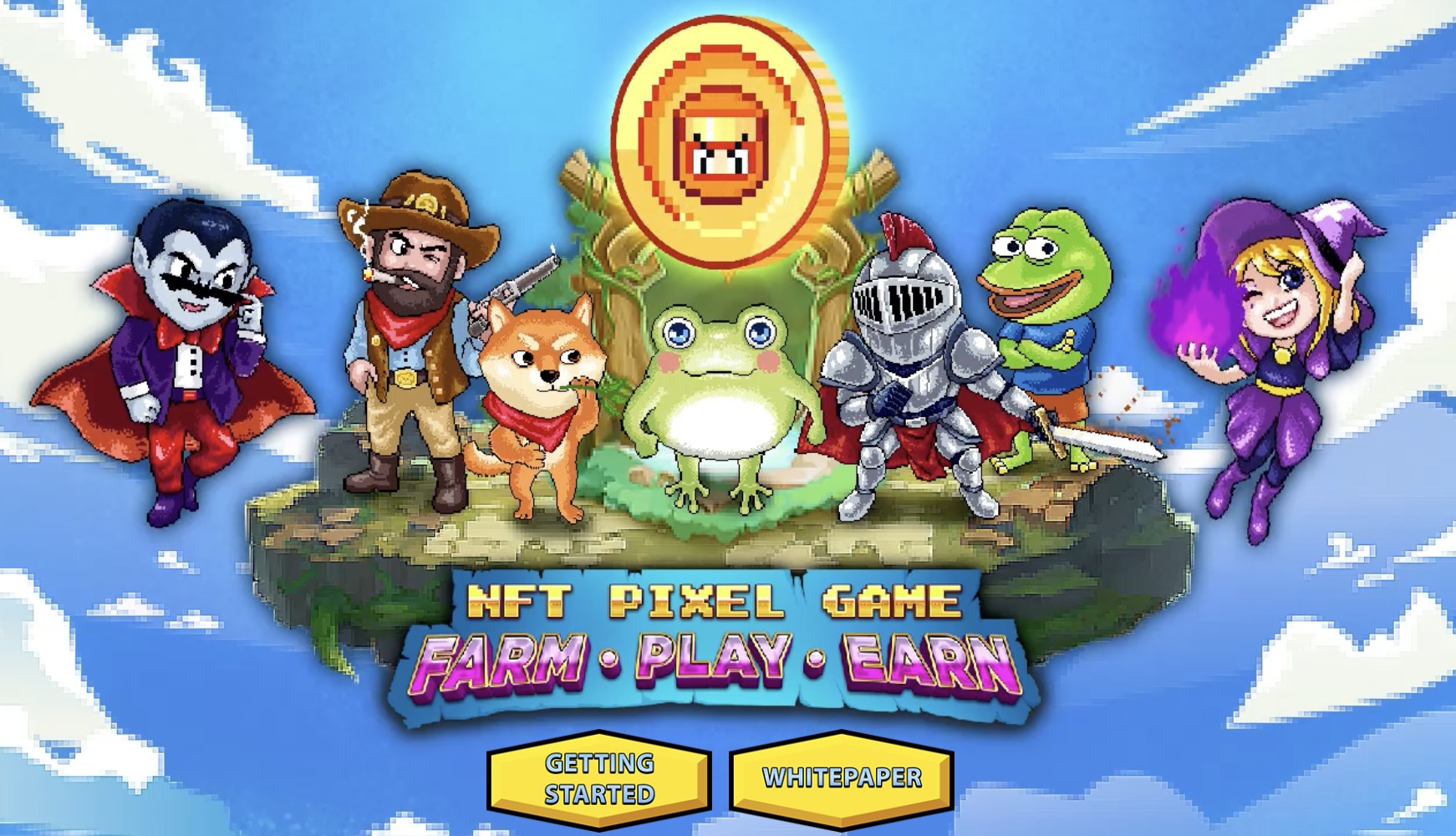


コメント